Remediere Nu se poate schimba Poza de profil Messenger pe Android — TechCult
Miscellanea / / April 06, 2023
Dacă ești un utilizator activ de Facebook, trebuie să fii familiarizat cu aplicația Messenger. Aplicația Messenger permite utilizatorilor să discute cu alți utilizatori Facebook prin intermediul aplicației Messenger. Aplicația Messenger permite utilizatorilor să discute cu alți utilizatori Facebook. Utilizatorii pot folosi și alte funcții Facebook de la Messenger, cum ar fi schimbarea fotografiei de profil. Uneori, este posibil să nu vă puteți schimba fotografia de profil din cauza diverselor probleme. Dacă nu puteți schimba fotografia de profil Messenger, aceasta se poate datora diverselor motive, cum ar fi internetul prost sau alte probleme cu aplicația Messenger. De multe ori, este posibil să vedeți fotografia de profil de Messenger inactivă atunci când încercați să o schimbați. În acest ghid, vom explica motivele și metodele pentru a afla cum să schimbați fotografia de profil Messenger fără Facebook. Dacă ești cineva care nu poate să-și schimbe profilul Messenger pe Android sau să schimbe fotografia de profil pe Messenger iPhone, acesta este ghidul perfect pentru tine.

Cuprins
- Cum să remediați Nu se poate schimba Poza de profil Messenger pe Android
- Cum să schimbi imaginea de profil pe Messenger pentru Android
- Cum să schimbați poza de profil Messenger pe iPhone
- Motive pentru care nu se poate schimba problema cu fotografia de profil Messenger
- Metoda 1: Depanați conexiunea la rețea
- Metoda 2: Reporniți aplicația Messenger
- Metoda 3: Ștergeți memoria cache a aplicației
- Metoda 4: Folosiți aplicația Facebook
- Metoda 5: Utilizați site-ul Facebook
- Metoda 6: Actualizați aplicația Messenger
- Metoda 7: Reinstalați aplicația Messenger
Cum să remediați Nu se poate schimba Poza de profil Messenger pe Android
Continuați să citiți acest articol pentru a schimba Facebook Messenger poza de profil pe dispozitivul dvs. Android.
Cum să schimbi imaginea de profil pe Messenger pentru Android
Utilizatorii Facebook au voie să-și schimbe fotografiile de profil prin Messenger. Procesul este simplu și poate fi efectuat urmând câțiva pași simpli.
1. Deschis Mesager de la Meniul telefonului.

2. Selectează meniul opțiunea din colțul din stânga sus al ecranului.

3. Acum, faceți clic pe Setări pictograma.

4. Atingeți pe poză de profil și selectați una dintre opțiunile pentru imaginea de profil.

Cum să schimbați poza de profil Messenger pe iPhone
Dacă utilizați Messenger pe un iPhone, puteți schimba fotografia de profil urmând acești pași simpli pentru a remedia problema imposibilității de modificare a imaginii de profil Messenger.
1. Deschis Mesager pe iPhone-ul tău.
2. Atingeți pe Poză de profil pictograma din partea stângă sus a ecranului.
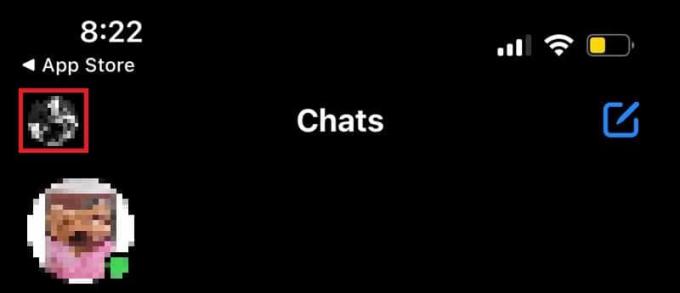
3. Acum, atingeți poză de profil pentru a schimba fotografia de profil.

Motive pentru care nu se poate schimba problema cu fotografia de profil Messenger
Pot exista diverse motive pentru această problemă; unele dintre motivele posibile ale problemei cu imaginea de profil din Messenger sunt menționate aici.
- O conexiune proastă la rețea poate cauza această problemă cu aplicația Messenger.
- Această problemă poate fi cauzată și de faptul că aplicația Messenger nu funcționează corect.
- Datele excesive sau corupte ale aplicației Messenger sunt, de asemenea, asociate cu această problemă.
- O aplicație Messenger învechită poate cauza diverse probleme cu aplicația, cum ar fi aceasta.
- Problemele care stau la baza aplicației, cum ar fi instalarea necorespunzătoare, pot cauza, de asemenea, această problemă.
Adesea, utilizatorii pot găsi probleme atunci când schimbă fotografia de profil în Messenger iPhone. În acest ghid, vom discuta despre metode pentru a rezolva cum să schimbați fotografia de profil Messenger fără Facebook.
Metoda 1: Depanați conexiunea la rețea
Unul dintre cele mai comune motive pentru care este posibil să nu vă puteți schimba fotografia de profil din Messenger este o conexiune slabă la rețea. Dacă rețeaua dvs. este slabă și instabilă, este posibil să aveți probleme cu utilizarea diferitelor funcții Facebook. Prin urmare, primul pas pe care ar trebui să îl luați în considerare este să remediați problemele de rețea care ar putea cauza probleme cu aplicația Messenger de pe telefon.
Pasul I: Reporniți routerul WiFi
Unul dintre primele lucruri pe care le puteți face pentru a rezolva problema cu imaginea de profil messenger care nu se poate schimba este să verificați dacă routerul WiFi este conectat corect la mobil. În general, erorile de conexiune la rețea pe telefoanele mobile sunt cauzate de conexiuni necorespunzătoare la router. Prin urmare, dacă nu vă puteți schimba fotografia de profil din Messenger, asigurați-vă că v-ați conectat corect routerul. Urmați acești pași simpli pentru a rezolva problema cu imaginea de profil din Messenger.
1. Apăsați lung pe Butonul de pornire pe routerul dvs. WiFi.
2. Odată ce routerul a fost oprit, deconectați cablul routerului de la comutatorul principal.
3. Așteptați câteva minute, reconectați cablul și porniți routerul.
Dacă acest lucru nu ajută cu problema fotografiei de profil Messenger, treceți la următoarea metodă.
Pasul II: Accelerează Internetul
Dacă nu puteți schimba fotografia de profil în Messenger iPhone, ar trebui să luați în considerare verificarea conexiunii la rețea. Dacă problema nu a fost cauzată de routerul WiFi, atunci furnizorul de rețea poate fi responsabil pentru problemă. Ar trebui să vă gândiți să verificați cu furnizorul dvs. de internet pentru a vă asigura că primiți semnale stabile și puternice pentru a afla cum să schimbați fotografia de profil Messenger fără Facebook. Dacă utilizați date mobile, asigurați-vă că aveți un plan de internet activ pentru a utiliza serviciile de internet. Dacă aveți un serviciu de internet lent, ar trebui să consultați ghidul nostru Cum să creșteți viteza internetului pe telefonul dvs. Android pentru a accelera internetul.

Metoda 2: Reporniți aplicația Messenger
Dacă problema nu se poate schimba cu fotografia de profil Messenger rămâne, ar trebui să verificați cu aplicația Messenger de pe telefon pentru a afla dacă aplicația cauzează problemele în timp ce schimbați fotografia de profil. Puteți încerca să rezolvați problemele aplicației forțând aplicația Messenger să nu mai ruleze pe telefon. Dacă aplicația Messenger de pe dispozitivul dvs. Android nu funcționează corect, este posibil să întâmpinați diverse probleme în timp ce încercați să utilizați aplicația pentru a trimite sau primi mesaje Facebook de la aplicație. Problema cu imaginea de profil de pe Messenger poate fi rezolvată prin oprirea Messenger pe dispozitiv.
1. Deschis Setări din meniul telefonului și selectați Aplicații.

2. Aici, atingeți Butonul Vezi toate aplicațiile, și apoi selectați Mesager.
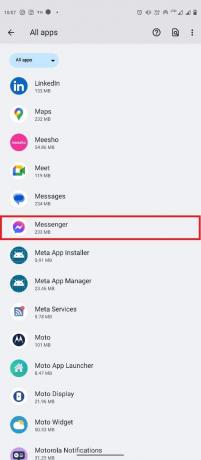
3. Găsiți și atingeți Forță de oprire pictograma.

Dacă încă aveți modificarea fotografiei de profil în problema Messenger iPhone, încercați următoarea metodă.
Citește și:Facebook Messenger Rooms and Group Limit
Metoda 3: Ștergeți memoria cache a aplicației
Fișierele cache sunt fișiere temporare de aplicație. În mod normal, aceste fișiere nu ar trebui să cauzeze probleme cu aplicația Messenger de pe telefon. Cu toate acestea, dacă fișierele de cache sunt corupte sau sunt în exces și obțin spațiul telefonului, aplicația poate rula diverse erori, cum ar fi nu se poate schimba fotografia de profil în problema Messenger, feedul Facebook nu se reîmprospătează, etc. Puteți șterge fișierele cache pentru aplicația Messenger pentru a afla cum să schimbați fotografia de profil Messenger fără Facebook.
1. Localizați și deschideți Setări din meniul telefonului și selectați Aplicații.

2. Găsiți și atingeți Vedeți toate aplicațiile, și apoi selectați Mesager.

3. Găsiți și atingeți Stocare și cache.

4. Acum, localizați și atingeți Goliți memoria cache buton.
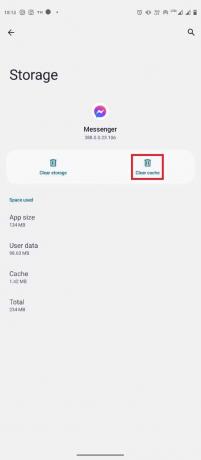
Metoda 4: Folosiți aplicația Facebook
Dacă nu reușiți să vă schimbați fotografia de profil din aplicația Messenger, ar trebui să încercați să o schimbați din aplicația Facebook. Schimbându-ți poza de profil pe Facebook este ușor și poate fi realizat urmând câțiva pași simpli.
1. Deschide Facebook aplicația din meniul telefonului și conectați-vă la contul dvs. de Facebook.
2. Navigați la Profil de la Meniul opțiunile din partea dreaptă sus a ecranului.

3. Atingeți pe dvs pictograma aparatului foto pe fotografia de profil, apoi apăsați pe Selectează poza de profil.

4. Selectați o imagine din Selectați Fotografie ecran.
5. Ajustați imaginea în funcție de cerințele dvs. și apăsați pe SALVA buton.

6. Așteptați câteva secunde până se încarcă imaginea.
Citește și:Cum să te deblochezi pe Facebook Messenger
Metoda 5: Utilizați site-ul Facebook
Dacă aplicațiile Messenger și Facebook nu funcționează, puteți încerca totuși să vă schimbați fotografia de profil Facebook prin browser. Urmați acești pași simpli pentru a schimba fotografia de profil Facebook din browser.
1. Deschide-ți Browser web și vizitează Facebook, apoi conecteaza-te la contul tau.
2. Navigați și faceți clic pe Poză de profil pictograma, apoi selectați profilul dvs.
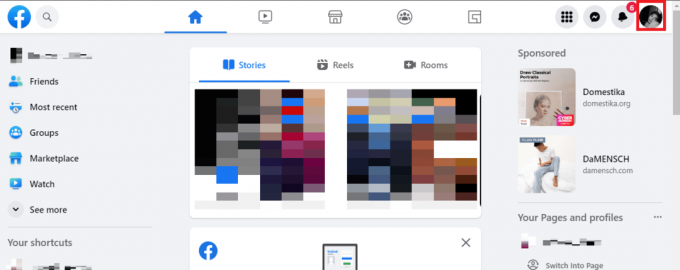
3. Acum, faceți clic pe Poză de profil, și apoi faceți clic pe Actualizați fotografia de profil.

4. Selectați o imagine din sugestiile Facebook sau faceți clic pe Încarcă fotografie pentru a selecta o imagine de pe computer.

5. Ajustați imaginea și faceți clic pe Salvați buton.

Metoda 6: Actualizați aplicația Messenger
Când aplicația Messenger de pe dispozitivul dvs. nu a fost actualizată, erorile aplicației pot duce la diverse erori ale aplicației, cum ar fi problema imposibilității de a modifica imaginea profilului Messenger. Prin urmare, este important să păstrați cea mai recentă actualizare a aplicației instalată în orice moment. Dacă continuați să aveți aceeași problemă, ar trebui să luați în considerare actualizarea aplicației Messenger de pe dispozitiv.
1. Deschide Magazin Google Play din meniul telefonului.

2. În bara de căutare, tastați Mesager.
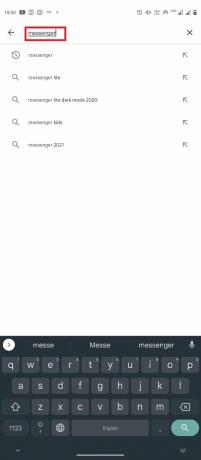
3. Găsiți și atingeți aplicația din rezultatele căutării.
4. Atingeți pe Actualizați butonul pentru a instala cea mai recentă actualizare.
5. Așteptați instalarea actualizării, apoi relansați aplicația.
Citește și:Cum să părăsești un chat de grup în Facebook Messenger
Metoda 7: Reinstalați aplicația Messenger
Dacă actualizarea aplicației Messenger nu ajută, ar trebui să luați în considerare reinstalarea acesteia pentru a rezolva orice alte probleme legate de aplicație.
1. Urma Pașii 1–3 din metoda anterioară pentru a căuta Mesager aplicație pe Magazin Google Play.
2. Selectează Dezinstalează opțiune.

3. Așteptați ca dezinstalarea să se termine și reinstalați aplicația din Magazinul Play.
Întrebări frecvente (FAQs)
Î1. De ce nu îmi pot schimba fotografia de profil pe Messenger?
Ans. Pot exista diverse motive pentru care este posibil să nu vă puteți schimba fotografia de profil pe Messenger, cum ar fi o conexiune defectuoasă la internet sau probleme de cache cu aplicația.
Q2. Îmi pot schimba fotografia de profil în Messenger?
Ans. Dacă sunteți utilizator Android, veți putea schimba fotografia de profil în aplicația Messenger din setări.
Q3. Cum remediez problemele cu imaginea de profil pe Messenger?
Ans. Puteți folosi mai multe metode pentru a remedia problemele legate de imaginea de profil în aplicația Messenger. Ștergerea datelor din cache sau actualizarea aplicațiilor Messenger sunt două metode eficiente.
Î4. Cum îmi schimb fotografia de profil Messenger pe iPhone?
Ans. Puteți schimba fotografia de profil Messenger pe iPhone atingând pictograma profilului și selectând o imagine din galerie.
Î5. Pot folosi aplicația Messenger fără Facebook?
Ans. Messenger este o aplicație creată de Facebook. Puteți să discutați și să vă conectați cu prietenii pe Messenger fără a fi nevoie să instalați Facebook pe dispozitiv.
Recomandat:
- Ce să faci dacă Windows 10 se blochează în continuare?
- 7 cele mai bune remedieri pentru Spotify. Ceva a mers prost Eroare pe Android
- Cum să distribuiți postarea Twitter pe Facebook
- De ce Facebook durează puțin să posteze?
Sperăm că acest ghid v-a fost de ajutor și că ați reușit să remediați nu pot schimba poza de profil Messenger emisiune. Spune-ne care metodă a funcționat cel mai bine pentru tine. Dacă aveți sugestii sau întrebări pentru noi, vă rugăm să ne spuneți în secțiunea de comentarii.



